Cómo Mostrar Uno o Múltiples Widgets con Reglas | MoreApp
¿Quieres mostrar uno o múltiples widgets, dependiendo de una condición anterior de tu formulario? Sigue los pasos que te enseñamos a continuación.
¿Todavía no tienes una cuenta en MoreApp? Regístrate aquí.
En el ejemplo de este Centro de Ayuda utilizamos el widget-Radio, en combinación con widgets-Photo. No obstante, puedes reemplazar los widgets de foto por cualquier otro widget para adaptar el formulario a tu proyecto.
1. Plataforma de MoreApp
Inicia sesión en la Plataforma de MoreApp y selecciona el formulario en el que quieres trabajar. Haz click en Editar.
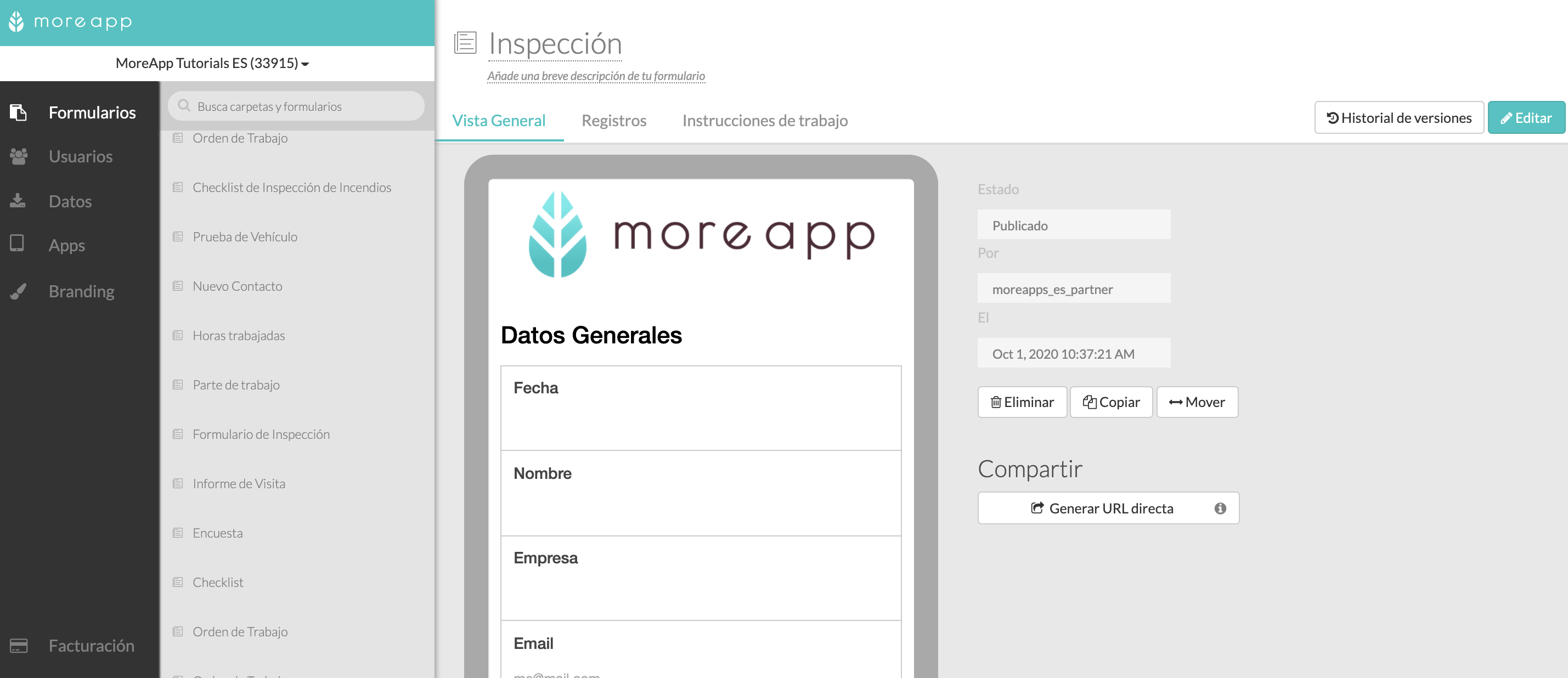
2. Añade el widget-Radio
Añade un widget-Radio a tu formulario. Haz click en el lápiz y da un nombre al widget en el campo Label, por ejemplo, ¿Cuántas fotos?
Cada una de las respuestas indicadas en Options representa la cantidad de fotos. Puede añadir 3 opciones y numerarlas, como en la imagen del ejemplo: 1, 2 y 3.
Haz click en Guardar.
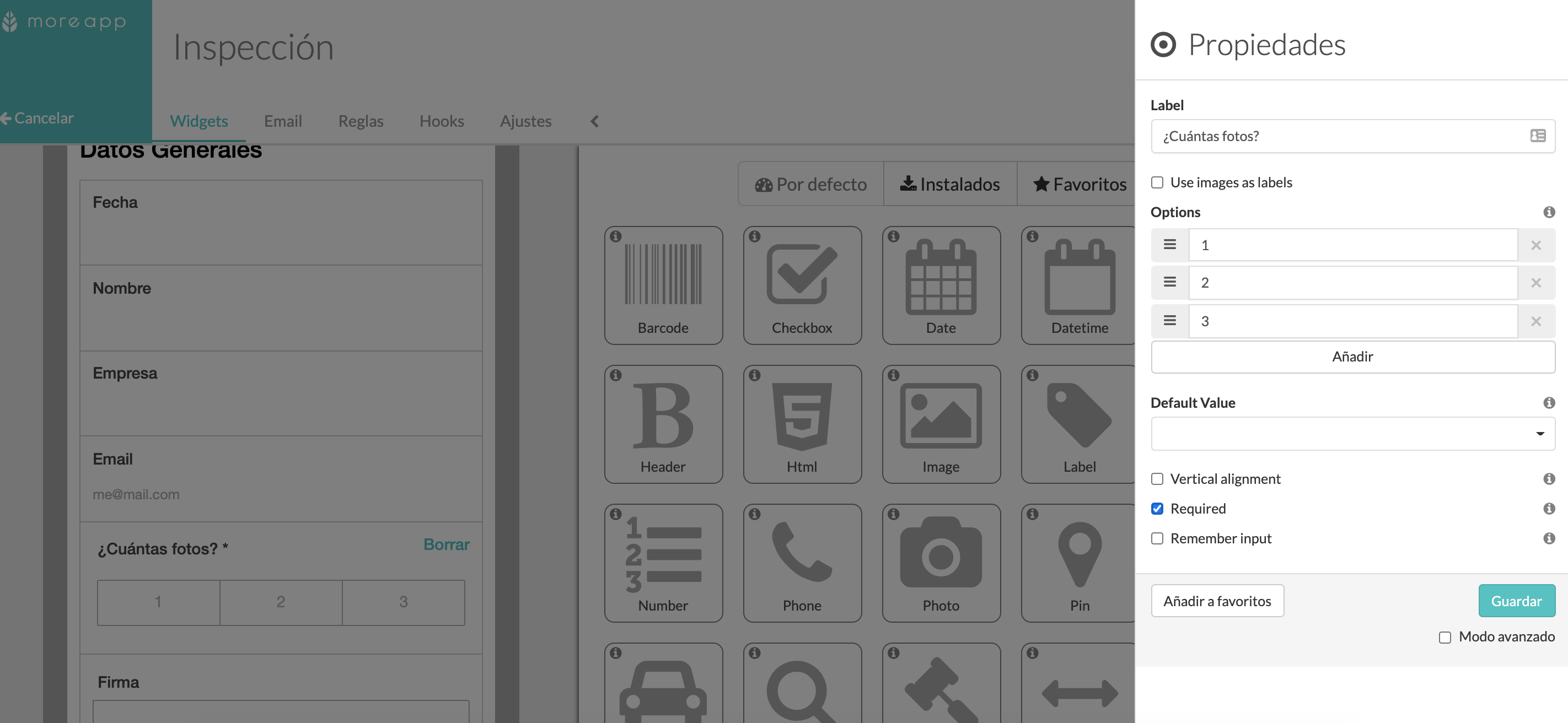
3. Añade los widgets-Foto
Añade 3 widgets-Photo a tu formulario. Cada widget-Foto hace referencia a una de las opciones del widget-Radio. Por lo tanto, la cantidad de widgets-Foto dependerá de la cantidad de opciones que hayas añadido en el widget-Radio.
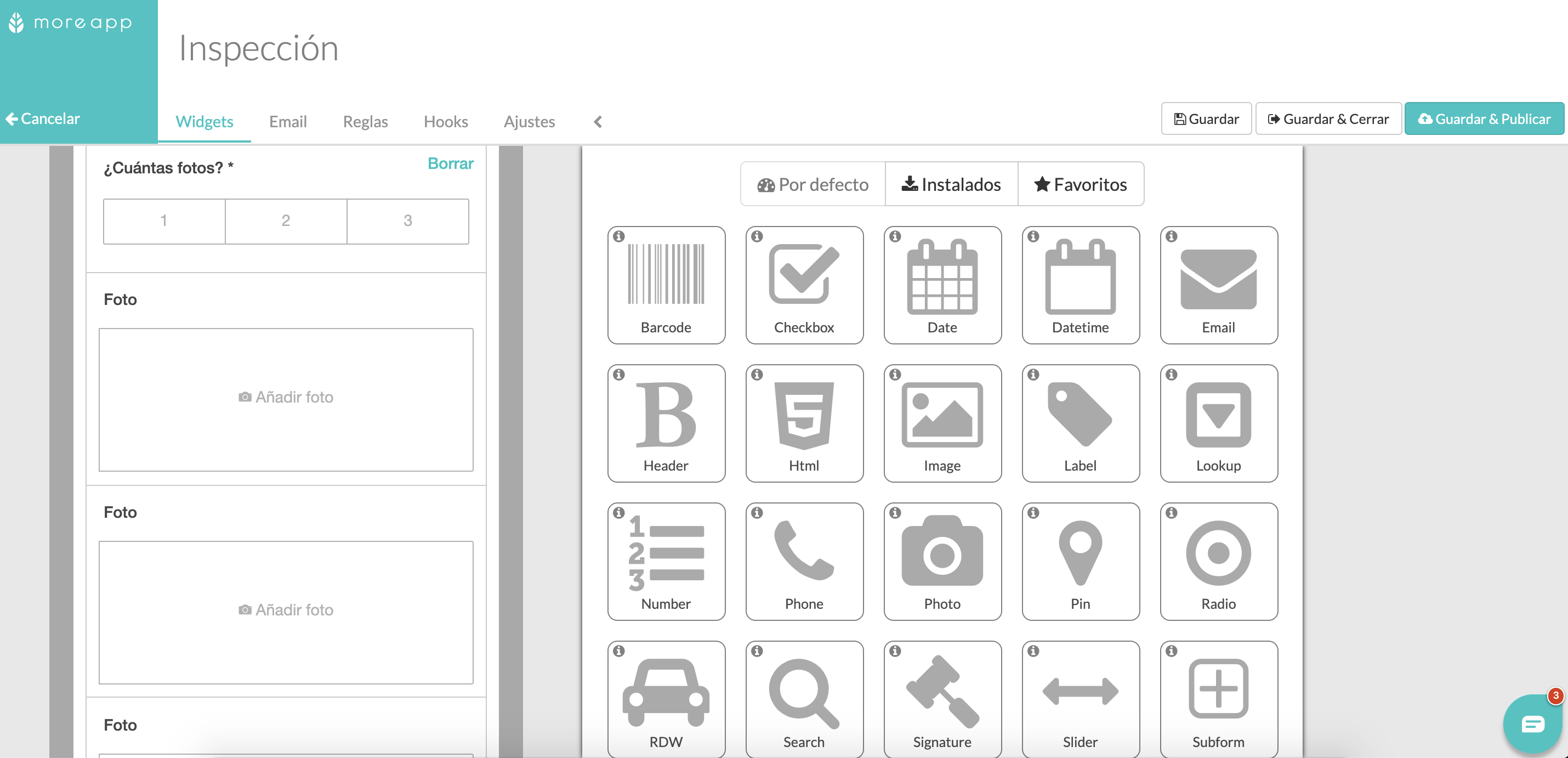
Haz click en el lápiz y configura los widgets-Foto. Da un nombre a la foto en el campo Label y haz que el widget sea obligatorio, marcando la opción Required. Descubre más sobre cómo configurar el widget-Foto aquí.
Repite los mismos pasos con todos los widgets-Foto.
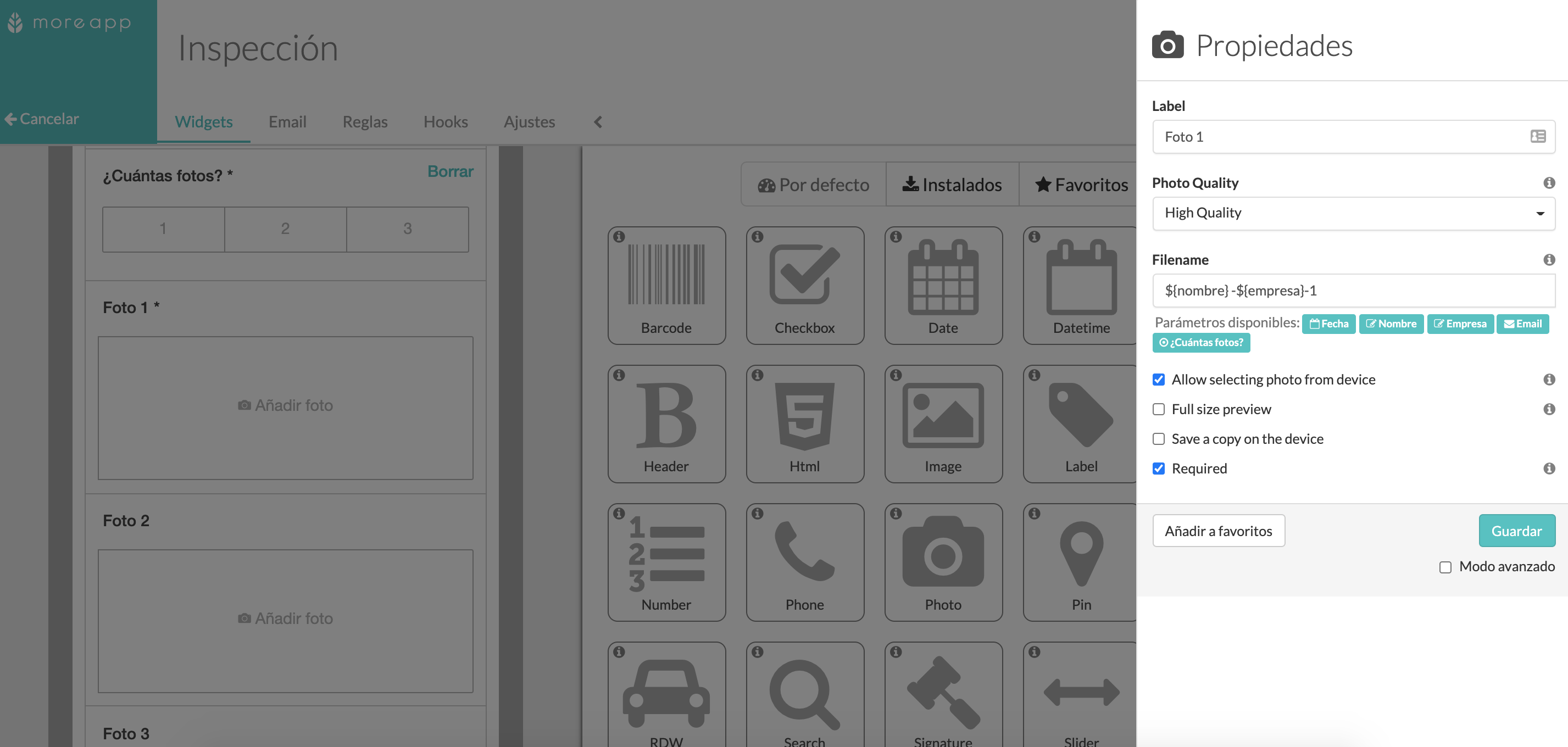
4. Configura las Reglas
Ve a la pestaña Reglas y haz click en Añadir regla. Configura 3 reglas. Al crear reglas, es importante que te preguntes: ¿Bajo qué condiciones quiero que se muestre este widget?
A continuación, puedes ver cómo configurar las 3 reglas.
Regla 1:
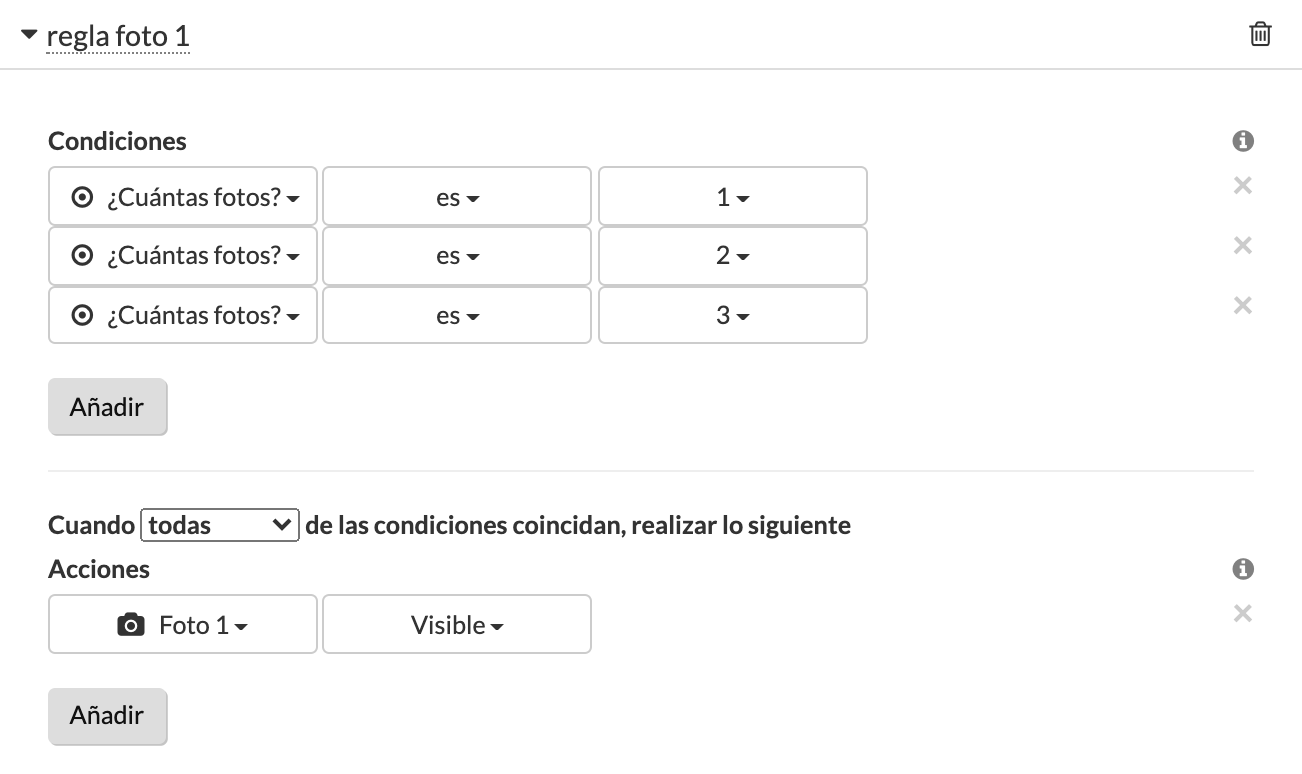
Regla 2:

Regla 3:

¿Quieres ver nuestros últimos tutoriales? ¡Ve a nuestro Canal de YouTube y pulsa el botón Suscribirse!